USB 포트 인식 불량 문제 해결 및 수리 가이드
USB 포트 인식 불량 문제 해결 가이드
USB 포트는 현대 컴퓨터에서 필수적인 연결 수단으로, 다양한 외부 장치와의 연결을 가능하게 합니다. 그러나 사용 중 갑작스럽게 USB 포트가 인식되지 않는 경우가 발생할 수 있습니다. 이러한 문제는 여러 원인으로 인해 발생할 수 있으며, 이를 해결하기 위한 다양한 방법을 소개하겠습니다.

USB 포트 인식 문제의 일반적인 원인
USB 포트가 인식되지 않는 문제는 주로 다음과 같은 원인에서 발생합니다:
- 물리적 손상: 포트가 휘거나 부러지면 인식이 어려울 수 있습니다.
- 전원 공급 문제: USB 포트에 전원이 제대로 공급되지 않으면 인식되지 않을 수 있습니다.
- 드라이버 문제: 오래된 드라이버나 호환성 문제가 원인이 될 수 있습니다.
- 기타 소프트웨어 문제: 운영 체제의 설정이나 기타 소프트웨어 문제로 인해 발생할 수 있습니다.
USB 포트 인식 문제 해결 방법
USB 포트의 인식 문제를 해결하기 위해 다양한 방법을 시도해 볼 수 있습니다. 아래에서 각 방법을 자세히 설명하겠습니다.
1. 장치 관리자를 통해 드라이버 확인하기
우선, 장치 관리자를 열어 USB 장치 드라이버가 제대로 작동하고 있는지 확인합니다. 다음 단계에 따라 진행합니다:
- 시작 메뉴에서 우클릭하고 ‘장치 관리자’를 선택합니다.
- ‘범용 직렬 버스 컨트롤러’를 클릭하여 목록을 확인합니다.
- 문제가 발생한 USB 장치를 우클릭하고 ‘드라이버 업데이트’를 선택합니다.
- 최신 드라이버를 찾아 설치합니다.

2. USB 포트 전원 관리 설정 변경하기
전원 관리 설정이 USB 포트의 작동에 영향을 줄 수 있으므로, 전원 관리 옵션을 조정해봅니다.
- 장치 관리자에서 ‘USB 루트 허브’를 찾아 클릭합니다.
- 속성을 선택하고 ‘전원 관리’ 탭으로 이동합니다.
- ‘전원 절약을 위해 이 장치를 끌 수 있도록 허용’ 옵션을 해제합니다.
3. BIOS에서 USB 지원 확인하기
일부 경우, BIOS 설정에서 USB 포트의 사용이 비활성화되어 있을 수 있습니다. 이를 확인하고 활성화하는 방법은 다음과 같습니다:
- 컴퓨터를 부팅하고 BIOS 설정으로 들어갑니다 (일반적으로 F2, DEL 또는 ESC 키를 누릅니다).
- ‘고급’ 탭에서 ‘USB 구성’ 옵션을 찾아 USB 지원이 활성화되어 있는지 확인합니다.
- 비활성화되어 있다면 활성화 후 저장하고 BIOS를 종료합니다.
4. USB 포트 및 장치의 물리적 상태 점검하기
물리적 손상이 발생한 경우, USB 포트나 장치의 상태를 점검해야 합니다.
- USB 포트 내부에 먼지나 이물질이 있는지 확인하고 청소합니다.
- 장치의 케이블이 손상되지 않았는지 점검합니다.
5. 기타 USB 포트 테스트하기
컴퓨터에 다른 USB 포트가 있다면, 해당 포트에 문제가 발생한 장치를 연결해 보세요. 이를 통해 포트 자체의 문제인지 장치에 문제가 있는지 판단할 수 있습니다.
USB 포트 인식 불량 문제 예방 방법
USB 포트의 인식 불량 문제를 예방하기 위해 몇 가지 주의사항을 고려해 보세요.
- 케이블을 꽉 잡아당기지 않도록 주의하며, 부드럽게 연결 및 분리합니다.
- USB 포트에 지나치게 많은 장치를 연결하지 않도록 합니다.
- 정기적으로 시스템 드라이버를 업데이트하여 호환성 문제를 최소화합니다.
- USB 포트가 먼지나 이물질에 노출되지 않도록 보호합니다.
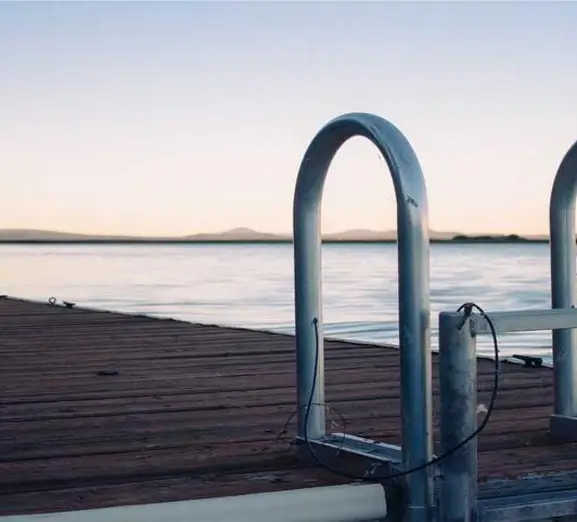
결론
USB 포트의 인식 불량 문제는 다양한 원인으로 발생할 수 있지만, 위에서 언급한 방법을 통해 대다수의 문제는 해결이 가능합니다. 정기적인 점검과 관리로 이러한 문제를 예방하는 것이 중요하며, 문제가 지속될 경우 전문가에게 A/S를 요청하는 것도 좋은 선택입니다. USB 포트의 원활한 작동을 통해 더 편리한 컴퓨터 사용 환경을 유지하시기 바랍니다.
자주 묻는 질문 FAQ
USB 포트가 작동하지 않을 때의 원인은 무엇인가요?
USB 포트 인식 불량은 몇 가지 이유로 발생할 수 있습니다. 물리적인 손상, 전원 문제, 드라이버의 오류, 소프트웨어 관련 설정 등의 요인이 일반적입니다.
드라이버 문제를 어떻게 해결하나요?
장치 관리자를 통해 USB 장치의 드라이버를 확인하고 업데이트를 진행해 보십시오. 최신 드라이버를 설치하면 문제를 해결할 수 있습니다.
USB 포트의 전원 관리 설정이 문제를 일으킬 수 있나요?
네, 전원 관리 옵션이 USB 포트의 작동에 영향을 줄 수 있습니다. 해당 설정을 조정하는 것이 문제를 해결하는 데 도움이 될 수 있습니다.
USB 포트를 청소해야 할 때는 어떻게 해야 하나요?
USB 포트 내부에 먼지나 이물질이 있는 경우 부드러운 브러시나 압축 공기를 사용해 청소할 수 있습니다. 주의 깊게 다루어야 합니다.